Все способы:
- Способ 1: Настройка совместимости и запуска
- Способ 2: Обновление видеодрайвера
- Способ 3: Установка/обновление дополнительного ПО
- Способ 4: Метод установки
- Способ 5: Приостановка работы брандмауэра/антивируса
- Способ 6: Решение проблем с оперативной памятью
- Способ 7: Исправление неполадок Steam-версии
- Способ 8: Переустановка игры
- Дополнительные решения
- Вопросы и ответы: 0
Способ 1: Настройка совместимости и запуска
Наиболее распространенная проблема, из-за которой Risen не запускается в Windows 10, – это несовместимость игры и ОС. Как известно, игра вышла намного раньше, чем «десятка», поэтому она изначально была предназначена для ранних Windows. Если вы используете версию Steam, то проблем, скорее всего, никаких не должно возникнуть, поскольку она наверняка будет оптимизирована.
В случае с устаревшей версией игры может потребоваться ручная настройка параметров совместимости:
- Щелкните по ярлыку игры правой кнопкой мыши и выберите пункт «Свойства».
- Перейдите на вкладку «Совместимость», активируйте функцию запуска в режиме совместимости, затем из выпадающего списка выберите «Windows 7» или «Windows XP». Сохраните настройки.
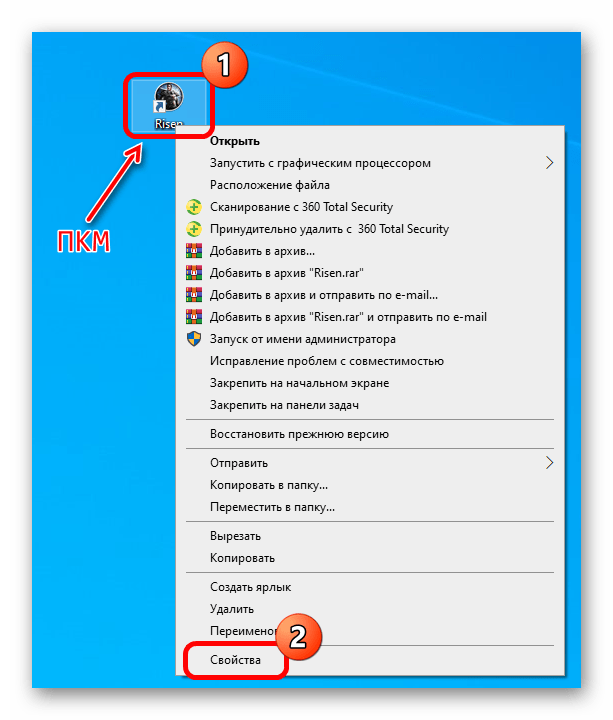
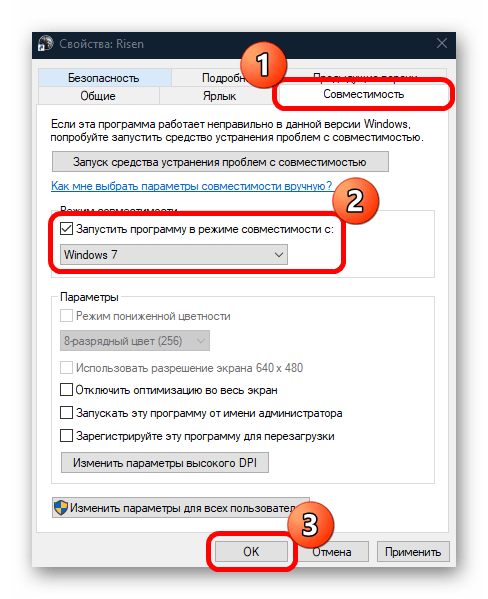
Если после установки параметров Risen так и не может запуститься, попробуйте использовать встроенное средство устранения неполадок с совместимостью. Быстрый доступ к нему есть в окне «Свойства» на той же вкладке – «Совместимость». При применении этого инструмента система автоматически выберет оптимальные параметры среды для запуска игры.
- Щелкните по кнопке запуска средства в окне со свойствами ярлыка или исполняемого файла.
- Отобразится окно с процессом поиска проблем. Подождите некоторое время.
- Далее щелкните по строке «Использовать рекомендованные параметры».
- Выберите кнопку «Проверить программу». Если она запустилась, то нажмите на кнопку «Далее», чтобы завершить настройку.
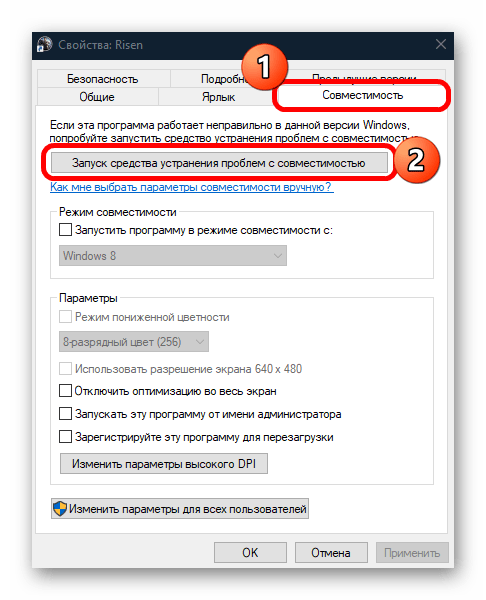
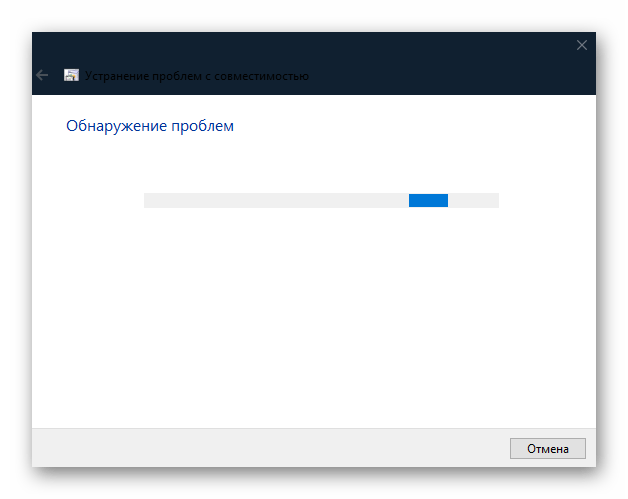

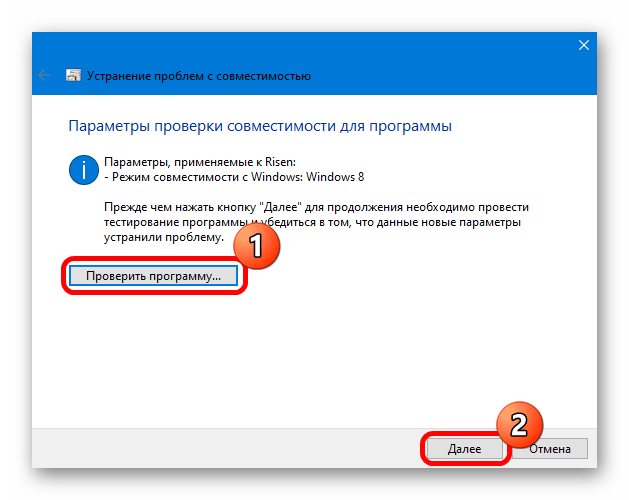
После того как система подберет необходимые параметры запуска, все изменения сохранятся.
Также иногда может сработать запуск игры от имени администратора, особенно если ей необходимы пользовательские папки, например для сохранения прогресса или других данных. Выбирается открытие с расширенными правами из контекстного меню ярлыка или исполняемого файла.
Если это помогло, то на вкладке «Совместимость» отметьте соответствующий пункт, чтобы в будущем игра запускалась от имени администратора по умолчанию.
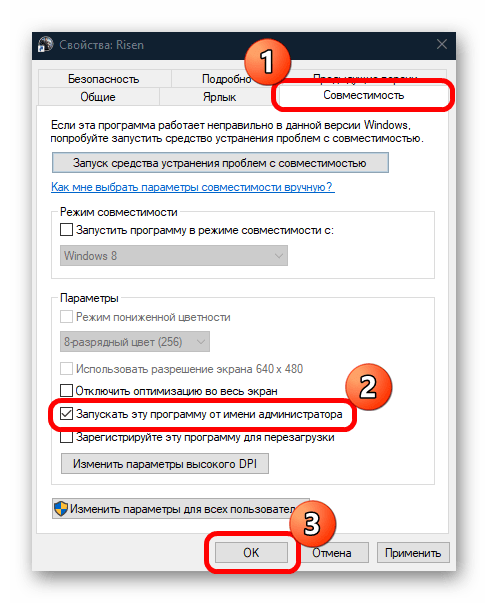
Способ 2: Обновление видеодрайвера
Несмотря на то что игра довольно нетребовательна к ресурсам, все же для корректного отображения графики необходима актуальная версия драйвера видеокарты. Попробуйте обновить или переустановить программное обеспечение для видеоадаптера. Это поможет и тогда, когда вследствие каких-либо ошибок программные компоненты комплектующего были повреждены. Ранее мы более детально писали, как это сделать.
Подробнее:
Способы обновления драйвера видеокарты в Windows 10
Переустанавливаем драйвер видеокарты
Способ 3: Установка/обновление дополнительного ПО
Запуску могут мешать поврежденные компоненты графических библиотек DirectX, .NET Framework, Microsoft Visual C++. В случае с двумя первыми наборами достаточно обновить «десятку», поскольку они уже входят в состав ОС, и дополнительной установки компонентов, как это было в предыдущих Виндовс, не требуется.
Подробнее: Обновление Windows 10 до последней версии
Вы можете самостоятельно переустановить DirectX или добавить недостающие/поврежденные компоненты библиотеки отдельно. Для этого воспользуйтесь нашей отдельной инструкцией.
Подробнее: Переустановка и добавление недостающих компонентов DirectX в Windows 10
Если у вас установлена библиотека Microsoft Visual C++, то, возможно, ее файлы повреждены. Есть смысл попытаться снова инсталлировать пакет, особенно это актуально, когда при запуске Risen появляется окно с ошибкой, указывающей, что на компьютере отсутствует какой-либо DLL-файл. Во время установки пошаговый мастер предложит исправить файлы, если обнаружит, что в Windows 10 они отсутствуют или повреждены.
Способ 4: Метод установки
Иногда Risen не запускается по банальной причине: в пути к данным игры содержатся кириллические символы, например русские буквы. Даже бывает и так, что проблема появляется уже на этапе установки из-за того, что раскладка клавиатуры не переведена на английскую раскладку.
Чтобы исправить ситуацию, придется переустановить игру, сменив путь установки. Если есть возможность, попробуйте инсталлировать Risen на другой локальный диск. Также не забудьте переключить раскладку клавиатуры на английскую.
Способ 5: Приостановка работы брандмауэра/антивируса
Бывает, что стороннее или встроенное антивирусное программное обеспечение считает, что файлы игры или ее действия опасны для системы. В таком случае софт будет блокировать любое взаимодействие данных Risen с «десяткой». Особенно часто это касается репаков, скачанных с торрентов, или взломанных версий.
Если вы доверяете источнику, откуда была скачана игра, попробуйте приостановить работу антивируса, чтобы проверить, блокирует ли он ее запуск.
Подробнее: Как отключить антивирус / брандмауэр в Windows 10
Если оказалось так, что антивирус действительно препятствует открытию игры, добавьте ее файлы в исключения. Таким образом средства защиты не будут сканировать папку с данными Risen и следить за ее деятельностью. Алгоритм действий по добавлению каталога в белый список сторонних решений отличается, в зависимости от интерфейса и функциональности, но мы разбирали, как это делается в наиболее популярных продуктах.
Подробнее: Как добавить программу в список исключений антивируса / брандмауэра Windows 10
Способ 6: Решение проблем с оперативной памятью
При наличии проблем с оперативной памятью или файлом подкачки Risen, да и любая другая игра, откажется запускаться. Как правило, при попытке поиграть отображается системное окно с ошибкой с индексом 0xc0000009, после которого может быть еще любая другая буква. Чтобы узнать, в этом ли дело, для начала отключите все фоновые процессы, которые происходят в системе, затем попытайтесь снова запустить Risen.
Подробнее: Отключение фоновых приложений в Windows 10
Следом проверьте оперативную память на ошибки. Делается это с помощью встроенных средство системы, но можно применить и сторонние решения – специализированные приложения для сканирования.
Подробнее: Проверка оперативной памяти в Windows 10
Есть шанс, что в системе установлен некорректный объем файла подкачки, из-за чего происходит сбой во время попытки запуска игры. Подберите оптимальный размер файла и измените его, если потребуется.

Способ 7: Исправление неполадок Steam-версии
Тем, кто купил игру через игровую площадку Steam, следует запустить проверку целостности ее файлов. Может быть, они оказались повреждены, а это умеют выявлять и исправлять встроенные инструменты клиента. Как это сделать, читайте в другом нашем руководстве.
Подробнее: Проверка целостности файлов игры в Стиме
Способ 8: Переустановка игры
В крайнем случае, когда ничего из перечисленного выше не помогает, потребуется полная переустановка игры. Повторная инсталляция поможет, если какие-либо файлы были повреждены самостоятельно либо из-за некорректных действий пользователя (например, случайно были удалены безвозвратно).
При установке не забывайте о рекомендациях из Способа 4.
Читайте также: Установка и удаление программ в Windows 10
Дополнительные решения
Есть несколько дополнительных рекомендаций, которые могут помочь запустить Risen в Windows 10. Они не являются напрямую решением возникшей сложности, но пригодятся в качестве альтернативных методов. Также они подойдут и для других устаревших игр.
Запуск в оконном режиме
Так как Risen – довольно старая игра, то она может не поддерживать современные мониторы с нестандартным разрешением. Раз зайти в настройки игры, чтобы выбрать разрешением или запуск в оконном режиме, возможности нет, надо воспользоваться средствами Windows – отредактировать свойства ярлыка. Достаточно перейти через контекстное меню в «Свойства» так же, как в Способе 1, затем на вкладке «Общие» в самый конец текстового поля «Объект» через пробел дописать –window, затем сохранить изменения, нажав на кнопку «ОК».
Если вы часто пытаетесь запускать устаревшие игры или программы на «десятке», есть смысл установить специализированное программное обеспечение, с помощью которого запуск в оконном режиме осуществляется в несколько кликов.
Подробнее: Программы для запуска игр в оконном режиме
Использование виртуальной машины
Еще один альтернативный метод – это использование виртуальной машины. Он должен сработать, даже если настроить параметры совместимости (Способ 1) вручную не удалось. Он может показаться трудоемким, потому что придется скачивать и устанавливать саму виртуальную машину, затем внутри нее инсталлировать нужную ОС и уже в ней запускать игру.
Каждый раз, когда вы захотите поиграть в Risen, вам придется сначала запускать открывать машину. Это относительно долго, но иногда именно такое решение является единственным вариантом пользоваться устаревшим софтом и играми. В полноценной инструкции мы пошагово разбирали, как установить и настроить виртуальную машину на примере VirtualBox.
Подробнее: Как установить Windows XP на VirtualBox
 Наша группа в TelegramПолезные советы и помощь
Наша группа в TelegramПолезные советы и помощь
 lumpics.ru
lumpics.ru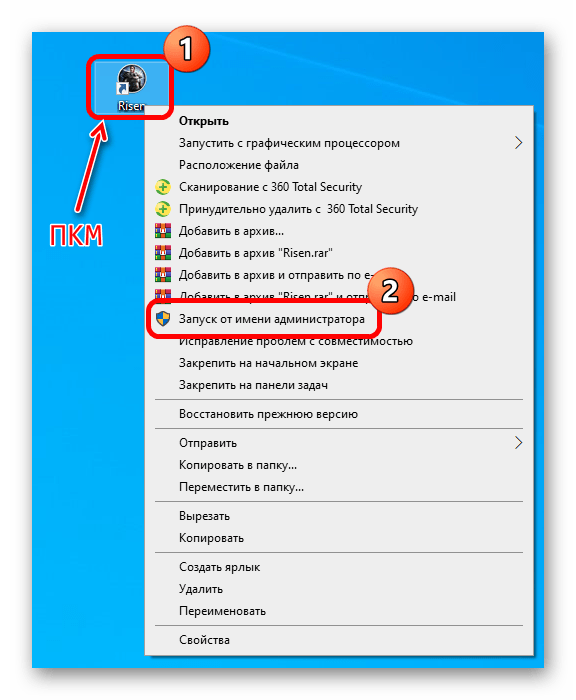

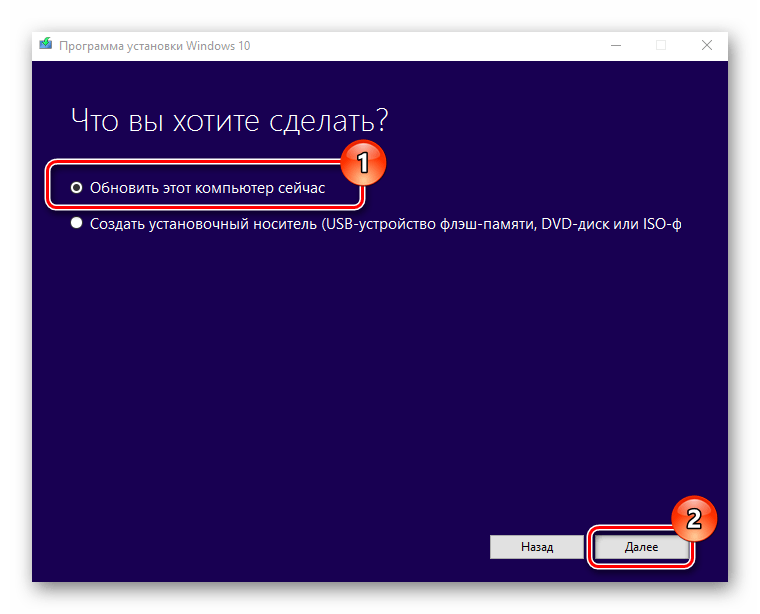
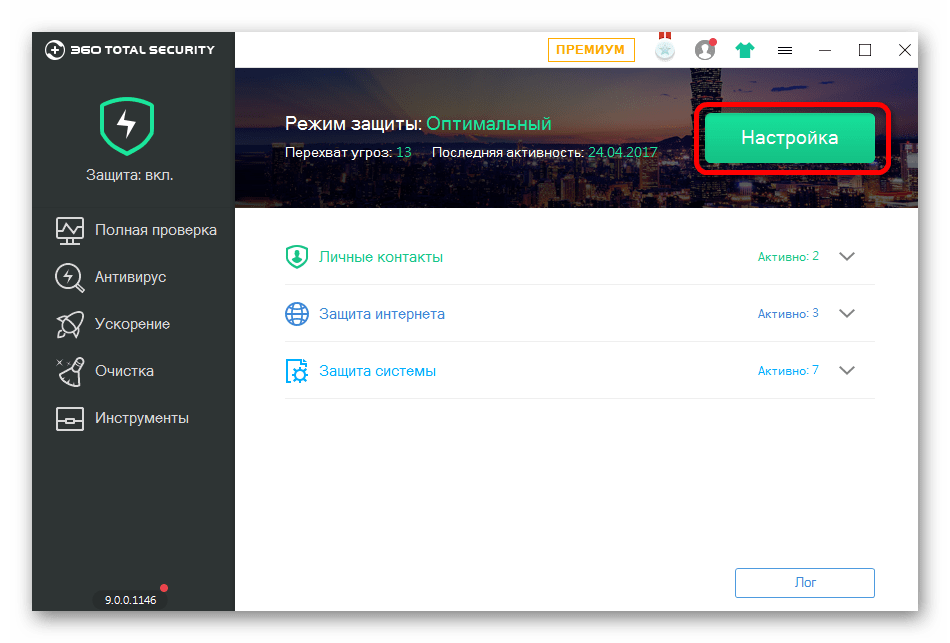





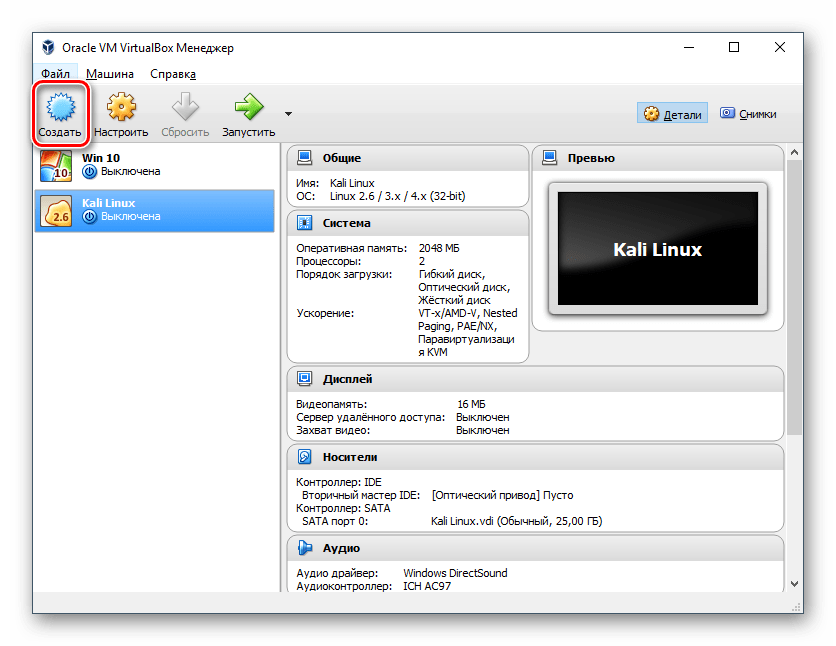


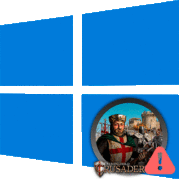

Задайте вопрос или оставьте свое мнение